在 Photoshop 中將影片轉換為 GIF:詳細教學
將您的影片轉換為 GIF 可以為您的媒體注入新生命,提供一種簡潔且視覺吸引的方式來分享瞬間。Photoshop 是一款多功能的圖像和影片編輯工具,提供創建高品質 GIF 的詳細方法。本文將解釋為何 Photoshop 是一個不錯的選擇,如何在 Photoshop 中將影片轉換為 GIF,並介紹其他簡化工作流程的替代工具。
第一部分:為何使用 Photoshop 進行影片轉換為 GIF?
精確編輯
Photoshop 提供對每個幀和時間的詳細控制,使您能夠對 GIF 中的每個細節進行精確調整,從而獲得更精緻且專業的結果。
自定義功能
Photoshop 讓您可以為 GIF 添加效果、文本和濾鏡來增強您的創作,使您的 GIF 更加獨特且具有視覺吸引力。
高品質輸出
與大多數線上工具不同,Photoshop 在整個轉換過程中保持您的影片的視覺質量,因此您的 GIF 會看起來清晰且專業。
第二部分:在 Photoshop 中將影片轉換為 GIF 的逐步指南
Adobe Photoshop 是一款專業級工具,在將影片片段導出為 GIF 檔案方面具備卓越的精確度和靈活性。它允許導入影片幀,逐一編輯並小心調整播放設置。對於所有創意人士和專業人士而言,Photoshop 在製作藝術性、品質或品牌 GIF 方面達到了完美,憑藉其豐富的選項,可以將影片轉換為 GIF,並將最終結果做到頂級標準。
將電影片段轉換為 GIF 的步驟
步驟 1:GIF 通常長約 6 秒,因此首先要修剪影片至適合的長度。可以使用 HitPaw Univd或 iMovie 等工具來縮短影片,然後再上傳到 Photoshop。

步驟 2:儘管 GIF 沒有確定的大小標準,但常見的尺寸為 960 x 540。在 Photoshop 的「圖像」菜單中選擇「圖像大小」來調整大小。此外,別忘了將解析度調整為 72 dpi,以獲得最佳的 GIF 質量。

步驟 3:完成調整大小後,進入「檔案」>「匯出」>「為 Web 儲存 (舊版)」。您還可以在彈出面板中自定義設定,以確保輸出格式能夠與 Photoshop 進行動畫 GIF 轉換兼容。
步驟 4:在匯出面板中,選擇下拉選單中的「GIF」格式。點選「GIF 128 Dithered」預設,並確保將「循環選項」設為「永遠」。這樣 GIF 就會無間斷地播放,觀眾不會看到任何停頓。

第三部分:在 Photoshop 中將影片轉換為 GIF 的常見挑戰
複雜的介面
Photoshop 的功能眾多,對於初學者來說可能會感到壓力,特別是對於不熟悉專業編輯軟體的人來說。找到具體工具需要耐心、實驗以及願意探索介面中的不同選單。這種對新用戶缺乏清晰指導的情況,可能會使學習曲線更加陡峭。
有限的格式支援
Photoshop 最適合處理 MP4 檔案,並且可以快速導入而不會有太多兼容性問題。其他格式可能需要使用外部工具將影片轉換為 MP4,然後再導入 Photoshop,這樣會增加工作流程中的步驟。這一限制可能會對某些用戶造成困擾,尤其是那些處理多種檔案類型或項目的人。
耗時
雖然 Photoshop 的自定義選項是其最大優勢,但這也可能使過程變得非常耗時。細節編輯,例如幀的調整或創建複雜的效果,需要投入大量時間。對於有截止日期的客戶來說,這是一個挑戰,因為創意常常需要與高效率之間取得平衡。
第四部分:Photoshop 以外的最佳替代工具,用於將影片轉換為 GIF
1. EZGIF
EZGIF 是一款流行的線上工具,以簡單和快速著稱,使其成為將影片轉換為 GIF 的最佳 Photoshop 替代工具。它允許快速創建 GIF,無需安裝任何軟體,節省了時間和精力。該平台擁有直觀、簡約的介面,確保即使是初學者也能輕鬆使用。
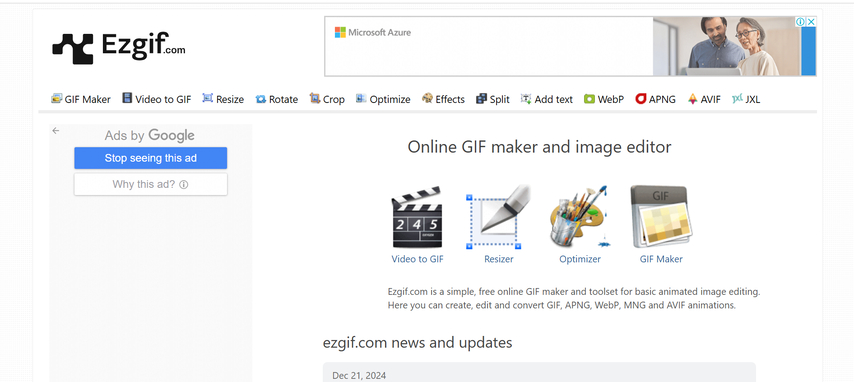
優點
- 無需安裝。
- 使用者友好的介面。
- 基本功能免費。
缺點
- 編輯選項有限。
- 可能會壓縮 GIF 質量。
- 依賴於網路速度。
2. Giphy
Giphy 是一款擁有有趣動畫效果的最佳 GIF 創建工具。實際上,它不僅是 GIF 的創建工具,還是一個富有吸引力的論壇和 GIF 資料庫,這意味著創作者可以隨時找到靈感。用戶介面相當友好,任何人都可以快速編輯現有的 GIF 或設計新的 GIF。
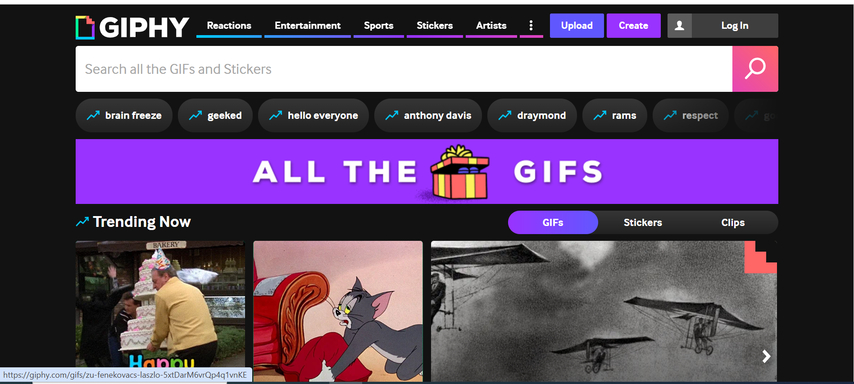
優點
- 提供創意元素庫。
- 簡單的拖放功能。
- 集成的分享選項。
缺點
- 進階功能需要註冊帳號。
- 對幀時間的控制較少。
- 不適合專業品質的輸出。
3. Kapwing
Kapwing 是一個可以在瀏覽器中使用的工具,作為將影片轉換為 GIF 的 Photoshop 替代方案,它提供相對舒適和合理速度的 GIF 創建功能。由於它支援多種影片格式,這使得它能夠接受幾乎任何類型的檔案,因此它是一個相當靈活的工具。簡單的編輯選項包括裁剪和調整影片大小,以及添加文字覆蓋,讓用戶可以在影片上加入個人風格。
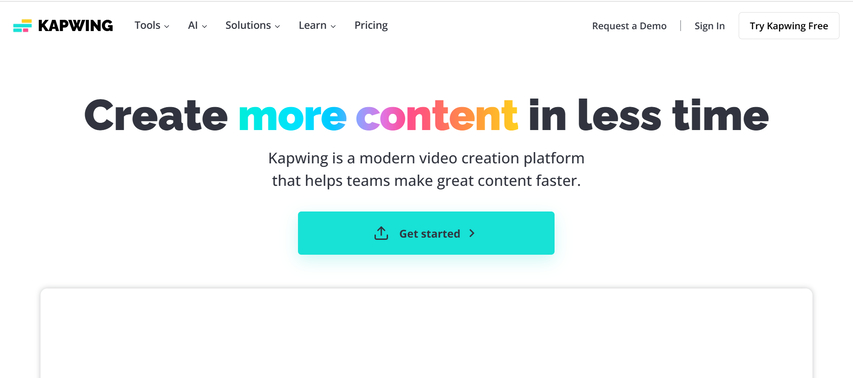
優點
- 支援多種影片格式
- 編輯簡單,易於添加文字
- 提供免費計劃
缺點
- 免費版本包含水印
- 免費帳號上傳的檔案大小有限制
- 需要網際網路連接
第五部分:[附加提示] 如何使用 HitPaw Univd將影片轉換為 GIF
HitPaw Univd (HitPaw Video Converter) 是一款專門設計用來將影片轉換為 GIF 的最佳工具,操作簡單,不會浪費時間。這款功能強大的 Photoshop 替代工具還提供初學者版和進階版,讓各種技術層級的用戶都能輕鬆上手。轉檔過程簡單直觀,並且包含強大的功能,能提升轉檔的質量。
觀看此影片指南了解更多
HitPaw Univd的主要特點
HitPaw Univd - 適用於 Windows & Mac 的全方位影片解決方案
安全已驗證。已有 254,145 人下載。
- 使用者友好的介面: 設計簡單,讓轉換過程變得輕鬆方便。這種方式非常適合初學者和專業人士,易於操作。
- 支援多種格式: 能輕鬆處理 MP4、MOV、AVI 等常見格式,並可輕鬆導入影片和提供多樣的輸出選項。
- 批次轉換: 可一次性將多個影片轉換為 GIF,十分適合批量處理工作。
- 可自訂輸出: 允許根據具體需求和偏好調整關鍵參數,如解析度、幀率和質量。
- 快速處理: 快速處理影片,同時不降低輸出質量,確保及時的結果。
安全已驗證。已有 254,145 人下載。
如何使用 HitPaw Univd將影片轉換為 GIF
步驟 1:啟動 HitPaw Univd並選擇「影片轉 GIF」
下載並啟動 HitPaw Univd,進入工具箱頁籤,選擇「影片轉 GIF」,然後添加您選擇的影片。

步驟 2:自訂 GIF 輸出設定
在「設定」頁籤下,您可以自訂 GIF 檔案的輸出解析度、幀率和大小。在預覽窗口中,拖動並調整矩陣圖來修改寬高比,更新會反映在右側的「輸出大小」區域。

使用「幀率」選單來選擇您喜歡的幀率。預設設置為 10fps,但您可以根據需要進行更改。
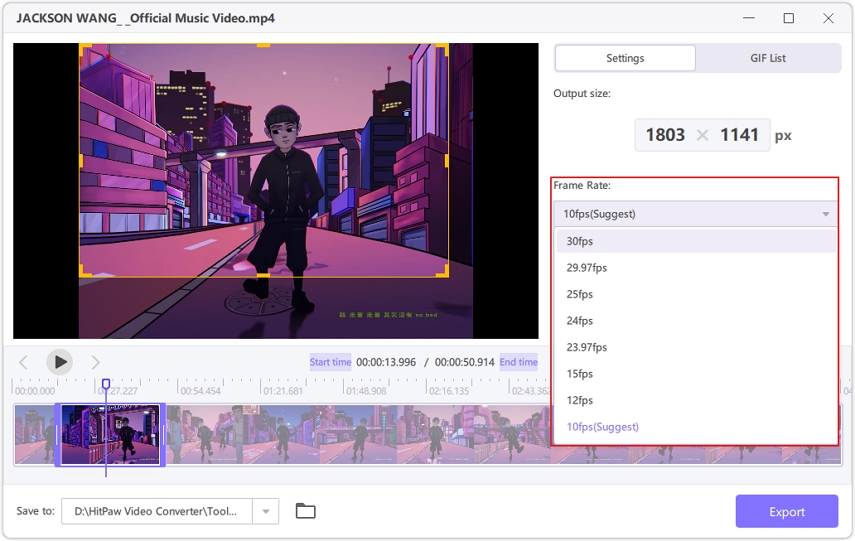
使用「大小」下拉選單來定義您希望的 GIF 大小。

步驟 3:從影片創建 GIF
調整時間軸標記來設置 GIF 的開始和結束點。查看預覽並點擊「創建 GIF」來生成它。若需要從相同影片創建其他 GIF,可重複此過程。

步驟 4:導出 GIF
一旦 GIF 準備好,點擊右下角的「導出」按鈕,將其保存到您選擇的位置。

第六部分:有關在 Photoshop 中將影片轉換為 GIF 的常見問題
Q1. Photoshop 可以處理大型影片檔案嗎?
A1. 可以,但這取決於系統資源。電腦應該配備足夠的 RAM 和儲存空間,以便能夠妥善處理大型檔案。
Q2. 哪些檔案格式最適合 Photoshop?
A2. MP4 格式在 Photoshop 中運作良好,可以實現無縫的影片轉 GIF 工作流程。
Q3. GIF 可以保持高品質嗎?
A3. 可以,透過在導出時優化設置—如增加顏色數量和調整抖動—有助於保持高品質。
結論
Photoshop 是創建高品質且可自訂的 GIF 的理想工具,但它略顯複雜,並且需要較多的時間來執行。對於那些尋找其他工具來將影片轉換為 GIF 的用戶,HitPaw Univd值得關注,它不僅操作簡便、擁有強大的功能,還能快速完成轉換。選擇您喜歡的工具,立即開始創建美麗的 GIF 吧!

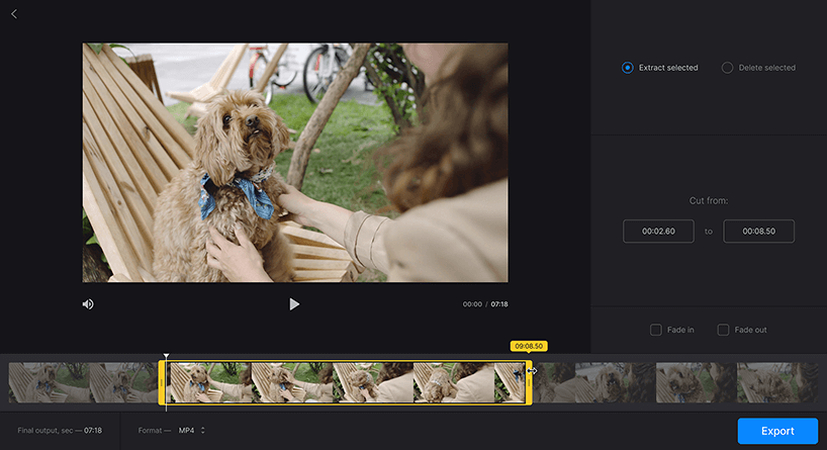
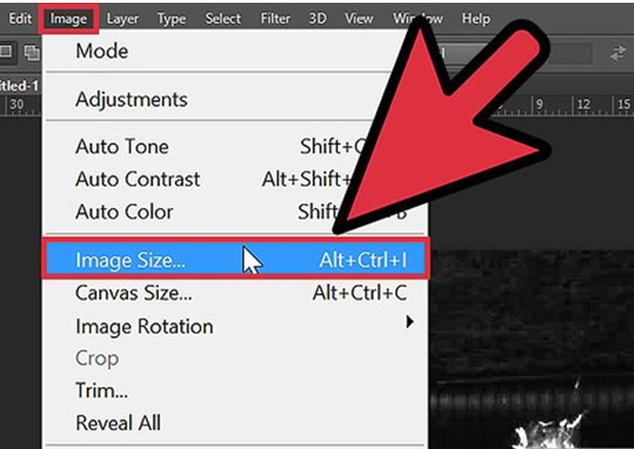
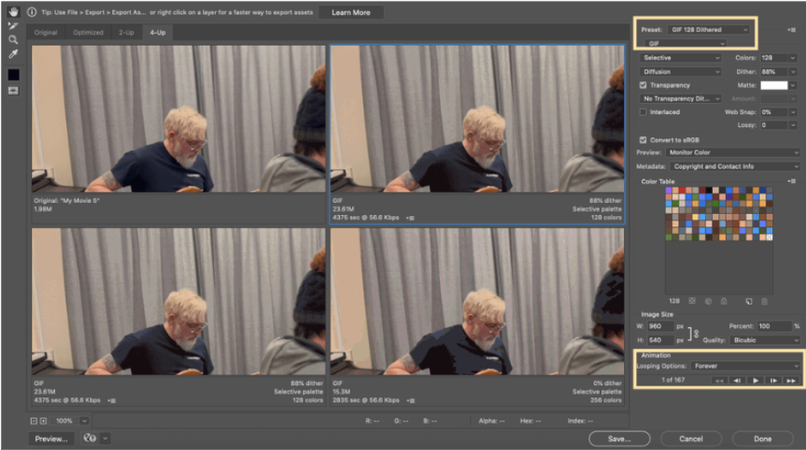









分享文章至:
選擇產品評分:
Joshua
HitPaw 特邀主編
熱衷於分享3C及各類軟體資訊,希望能夠透過撰寫文章,幫助大家瞭解更多影像處理的技巧和相關的AI資訊。
檢視所有文章留言
為HitPaw留下您的寶貴意見/點評